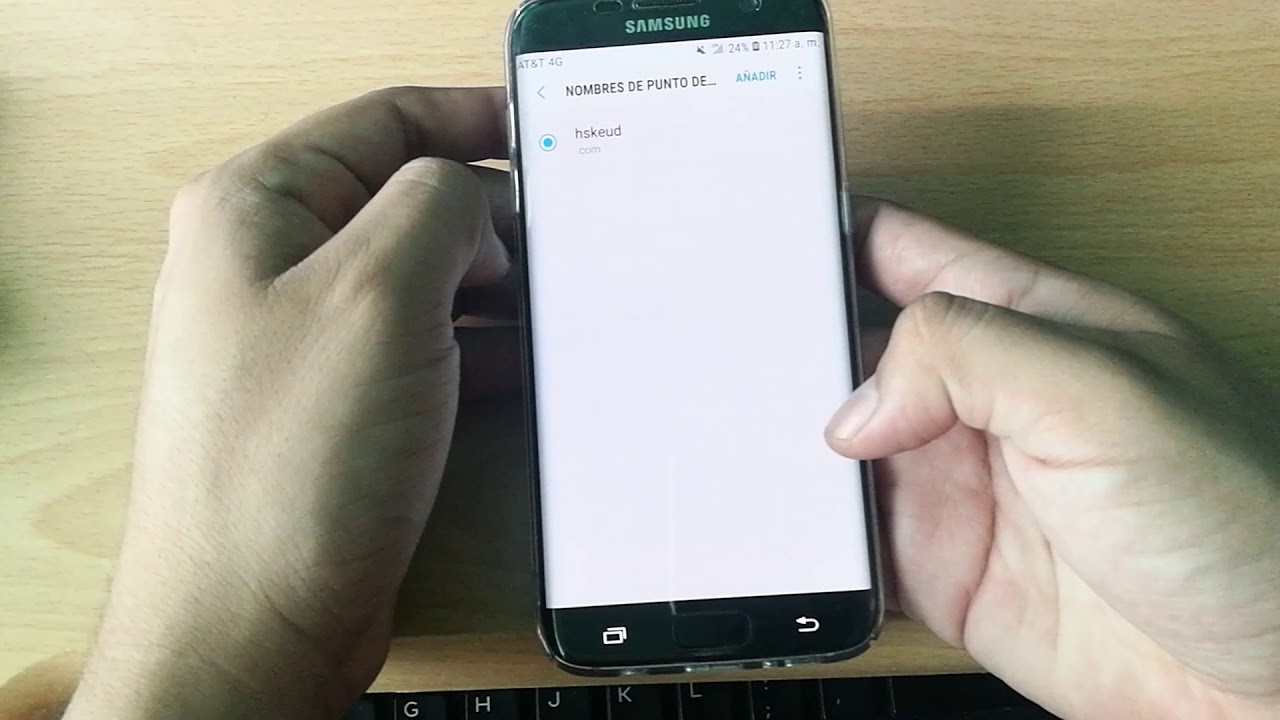
Si eres usuario de un Samsung Galaxy Ace y estás teniendo problemas para conectarte a internet o no puedes enviar mensajes MMS, es probable que necesites configurar correctamente los APN de tu dispositivo. En este tutorial te explicaremos paso a paso cómo hacerlo para que puedas disfrutar de todas las funciones de tu smartphone sin restricciones. Sigue leyendo y aprende cómo configurar los APN en tu Samsung Galaxy Ace de manera sencilla y rápida.
Guía para configurar correctamente el APN en tu Samsung: ¡Aprovecha al máximo tu conexión móvil!
Si tienes un Samsung Galaxy Ace y quieres sacar el máximo provecho de tu conexión móvil, entonces es importante que configures correctamente el APN. El APN (Access Point Name) es el conjunto de parámetros que permiten a tu dispositivo conectarse a internet a través de la red móvil de tu operador. Si no lo configuras correctamente, podrías experimentar problemas de conexión, velocidad reducida o incluso facturación adicional.
Para configurar el APN en tu Samsung Galaxy Ace, sigue estos sencillos pasos:
Paso 1: Abre el menú de Configuración de tu Samsung Galaxy Ace.
Paso 2: Selecciona la opción «Redes móviles».
Paso 3: Pulsa sobre «Nombres de puntos de acceso».
Paso 4: A continuación, pulsa sobre el botón «Agregar» o el icono «+» para crear un nuevo APN.
Paso 5: Completa los campos con la información que te proporciona tu operador. Los campos que debes completar son los siguientes:
Nombre: introduce un nombre que te ayude a identificar el APN, como «Movistar» o «Vodafone».
APN: introduce el nombre del APN que te ha proporcionado tu operador, como «internet.movistar.es» o «ac.vodafone.es».
Proxy: si tu operador te ha proporcionado un proxy, introdúcelo en este campo.
Puerto: si tu operador te ha proporcionado un puerto, introdúcelo en este campo.
Nombre de usuario: si tu operador te ha proporcionado un nombre de usuario, introdúcelo en este campo.
Contraseña: si tu operador te ha proporcionado una contraseña, introdúcela en este campo.
Paso 6: Cuando hayas completado los campos, pulsa sobre el botón «Guardar» o el icono de disco para guardar los cambios.
Paso 7: Selecciona el APN que acabas de crear para que sea el APN por defecto de tu Samsung Galaxy Ace.
Con estos sencillos pasos, habrás configurado correctamente el APN en tu Samsung Galaxy Ace y podrás disfrutar de una conexión móvil más rápida y estable. Recuerda que es importante configurar correctamente el APN para evitar problemas de conexión o facturación adicional por uso de datos.
Guía paso a paso para configurar el APN en tu dispositivo móvil
Si eres un usuario de Samsung Galaxy Ace, es esencial que sepas cómo configurar el APN en tu dispositivo móvil, ya que esto te permitirá tener acceso a Internet y a otros servicios móviles. En esta guía paso a paso, te mostraremos cómo puedes configurar el APN en tu Samsung Galaxy Ace.
Paso 1: Enciende tu Samsung Galaxy Ace y accede a la pantalla de inicio. Luego, selecciona la opción de «Configuración» en el menú de aplicaciones.
Paso 2: En la pantalla de configuración, selecciona la opción de «Conexiones inalámbricas y redes».
Paso 3: Luego, selecciona la opción de «Redes móviles».
Paso 4: En la pantalla de «Redes móviles», selecciona la opción de «Nombres de puntos de acceso» o «APN».
Paso 5: En la pantalla de «APN», selecciona la opción de «Agregar».
Paso 6: Ahora, deberás ingresar los detalles de tu APN. Estos detalles pueden variar según tu proveedor de servicios móviles. A continuación, te proporcionamos algunos detalles que puedes ingresar:
- Nombre: Ingresa un nombre que identifique tu APN.
- APN: Ingresa el nombre de tu APN.
- Proxy: Deja este campo vacío.
- Puerto: Deja este campo vacío.
- Nombre de usuario: Ingresa el nombre de usuario proporcionado por tu proveedor de servicios móviles.
- Contraseña: Ingresa la contraseña proporcionada por tu proveedor de servicios móviles.
- MMSC: Ingresa la URL del servidor MMSC proporcionada por tu proveedor de servicios móviles.
- Proxy MMS: Deja este campo vacío.
- Puerto MMS: Deja este campo vacío.
- MCC: Ingresa el código de país proporcionado por tu proveedor de servicios móviles.
- MNC: Ingresa el código de red proporcionado por tu proveedor de servicios móviles.
- Tipo de APN: Selecciona «default» o «internet».
Paso 7: Una vez que hayas ingresado los detalles de tu APN, selecciona la opción de «Guardar».
Paso 8: Ahora, selecciona el APN que acabas de crear para que sea el APN predeterminado en tu dispositivo móvil.
Paso 9: Finalmente, reinicia tu dispositivo móvil y verifica si puedes acceder a Internet y a otros servicios móviles.
Sigue los pasos que te hemos proporcionado en esta guía paso a paso y disfruta de una experiencia de navegación más fluida en tu dispositivo móvil.
Optimizando la conexión móvil: Aprende a configurar la APN correctamente
Si tienes un Samsung Galaxy Ace y estás experimentando problemas con tu conexión móvil, puede que sea necesario configurar la APN correctamente. La APN es la «Nombre del punto de acceso» que configura tu dispositivo para conectarse a Internet a través de la red móvil de tu operador. Si esta configuración no está ajustada correctamente, podrías estar experimentando problemas de velocidad, conexión intermitente o incluso la imposibilidad de conectarte a Internet.
Para configurar la APN en tu Samsung Galaxy Ace, sigue los siguientes pasos:
Paso 1: Abre la aplicación de Configuración en tu dispositivo Samsung Galaxy Ace y selecciona la opción «Conexiones inalámbricas y redes».
Paso 2: Selecciona la opción «Redes móviles» y luego «Nombres de puntos de acceso».
Paso 3: En la pantalla de «Nombres de puntos de acceso», selecciona «Nuevo APN» en la esquina superior derecha.
Paso 4: Ingresa los detalles de tu APN de acuerdo a la información proporcionada por tu operador. Asegúrate de ingresar el nombre del punto de acceso, el tipo de APN, el nombre de usuario y la contraseña (si es necesario). Si no estás seguro de los detalles del APN, comunícate con tu operador de red para obtener asistencia.
Paso 5: Una vez que hayas ingresado la información del APN, guárdala y asegúrate de activarla. Verifica que el botón de APN esté en verde para asegurarte de que la configuración esté activa.
Después de seguir estos pasos, deberías experimentar una conexión móvil más rápida y estable en tu Samsung Galaxy Ace. Si todavía estás experimentando problemas de conexión, comunícate con tu operador para obtener más ayuda.
Guía para configurar el APN en tu Samsung Galaxy s5 y disfrutar de una conexión estable
Si eres dueño de un Samsung Galaxy s5 y estás buscando una conexión de internet estable, entonces es probable que necesites configurar correctamente tu APN. A continuación, te presentamos una guía paso a paso para hacerlo.
Paso 1: Ve a la pantalla principal del teléfono y selecciona «Configuración».
Paso 2: Desplázate hacia abajo y selecciona «Conexiones».
Paso 3: Selecciona «Redes móviles».
Paso 4: Selecciona «Nombres de puntos de acceso».
Paso 5: Presiona el botón «Agregar» (puede aparecer como un signo «+» en algunos modelos).
Paso 6: Completa los siguientes campos:
– Nombre: ingresa el nombre de tu proveedor de servicios móviles.
– APN: ingresa el nombre del APN de tu proveedor de servicios móviles. Este se puede encontrar en el sitio web de tu proveedor o llamando a su servicio de atención al cliente.
– Proxy: deja este campo en blanco.
– Puerto: deja este campo en blanco.
– Nombre de usuario: deja este campo en blanco.
– Contraseña: deja este campo en blanco.
– Servidor: deja este campo en blanco.
– MMSC: ingresa la dirección del MMSC de tu proveedor de servicios móviles. Este también se puede encontrar en el sitio web de tu proveedor o llamando a su servicio de atención al cliente.
– Proxy MMS: deja este campo en blanco.
– Puerto MMS: deja este campo en blanco.
– MCC: ingresa el código MCC de tu país. Este se puede encontrar en línea.
– MNC: ingresa el código MNC de tu proveedor de servicios móviles. Este se puede encontrar en línea o llamando a su servicio de atención al cliente.
– Tipo de APN: selecciona «default,supl,mms».
Paso 7: Presiona el botón «Guardar» o «Listo».
Paso 8: Selecciona el APN que acabas de crear.
Paso 9: Reinicia el teléfono.
Con estos sencillos pasos, deberías ser capaz de configurar correctamente tu APN en tu Samsung Galaxy s5 y disfrutar de una conexión estable. Recuerda que si tienes problemas en el proceso, siempre puedes llamar a tu proveedor de servicios móviles para obtener ayuda adicional.
